Zawartość:
Metoda 1: Microsoft PowerPoint
Microsoft PowerPoint — najpopularniejszy program do pracy z prezentacjami na komputerze. Jego funkcjonalność obejmuje ogromną liczbę narzędzi pomocniczych, w tym te, które przydadzą się przy wstawianiu wideo do prezentacji. Istnieje kilka opcji nałożenia wideo na slajd w tym oprogramowaniu, z których każda nadaje się do określonych sytuacji. O wszystkich tych metodach proponujemy przeczytać w osobnym artykule na naszej stronie pod linkiem poniżej.
Więcej: Wstawianie wideo do prezentacji Microsoft PowerPoint
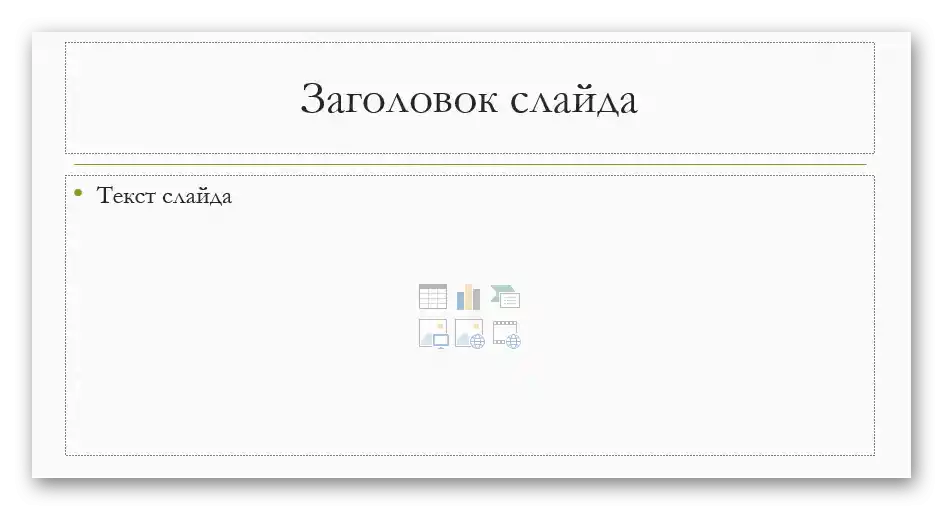
Metoda 2: OpenOffice Impress
W skład bezpłatnego odpowiednika aplikacji Office od Microsoft wchodzi komponent przeznaczony do tworzenia prezentacji, który nazywa się OpenOffice Impress. Można go śmiało używać do wstawiania wideo, jeśli nie chce się nabywać wcześniej omówionego narzędzia do jednorazowej edycji. Przyjrzyjmy się, jak przebiega interakcja z tym programem.
- Skorzystaj z powyższego linku, aby od razu pobrać cały zestaw programów OpenOffice i zainstalować je na swoim komputerze.Po uruchomieniu na ekranie pojawi się menu startowe, w którym należy kliknąć na napis "Otwórz".
- W oknie "Eksploratora" znajdź prezentację do edytowania i dwukrotnie kliknij na nią, aby szybko ją otworzyć.
- Za pomocą panelu po lewej stronie od razu aktywuj ten slajd, na który chcesz dodać wideo.
- Rozwiń rozwijane menu "Wstaw" i znajdź opcję "Wideo i dźwięk".
- Ponownie pojawi się okno "Eksploratora", gdzie w ten sam sposób znajdź plik wideo i przenieś go do prezentacji.
- Edytuj jego rozmiar i położenie, jeśli początkowe ustawienie ci nie odpowiada.
- Skorzystaj z narzędzi pojawiających się na dole, jeśli chcesz dostosować dźwięk w wideo lub sprawdzić, jak się odtwarza.
- Druga metoda wstawiania — dodanie wideo na nowym slajdzie. W takim przypadku kliknij prawym przyciskiem myszy w dowolnym miejscu na panelu slajdów i w menu kontekstowym wybierz opcję "Nowy slajd".
- Na nim przerywaną linią zaznaczona jest strefa dla głównych elementów, a na środku znajdują się cztery przyciski. Interesuje cię ostatni o nazwie "Wideo", który odpowiada za załadowanie wideo.
- Znajdź go przez "Eksplorator" tak, jak pokazano powyżej.
- Edytuj obrazek i przejdź do następnego kroku.
- Jeśli prezentacja jest już gotowa do zapisania na komputerze, skorzystaj z odpowiedniej funkcji w rozwijanym menu "Plik" lub skrótu klawiszowego Ctrl + S.
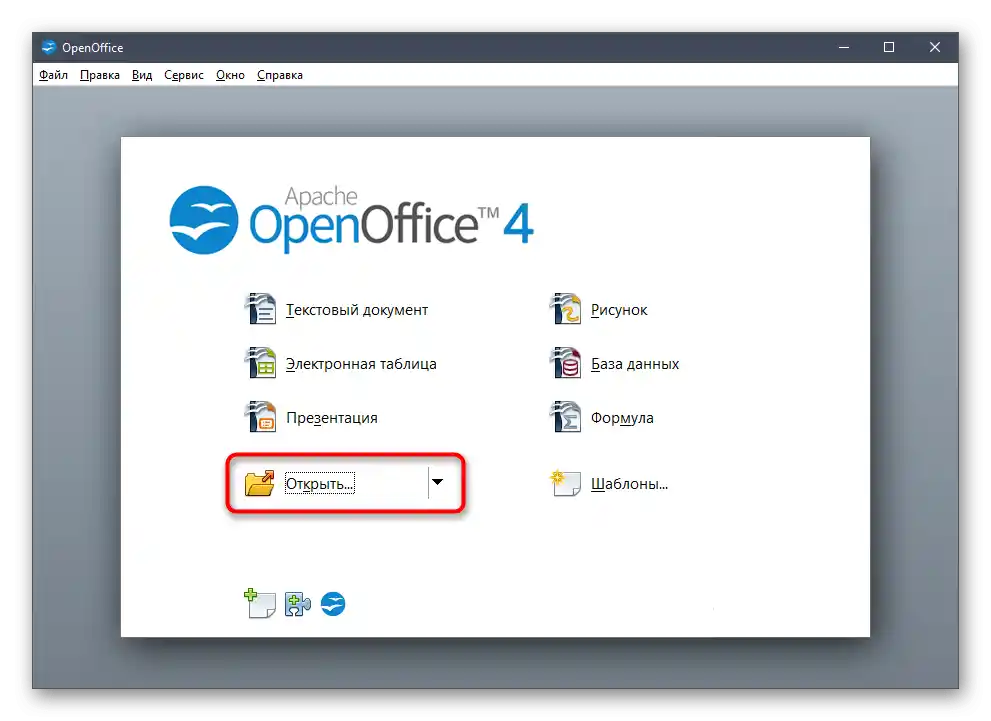
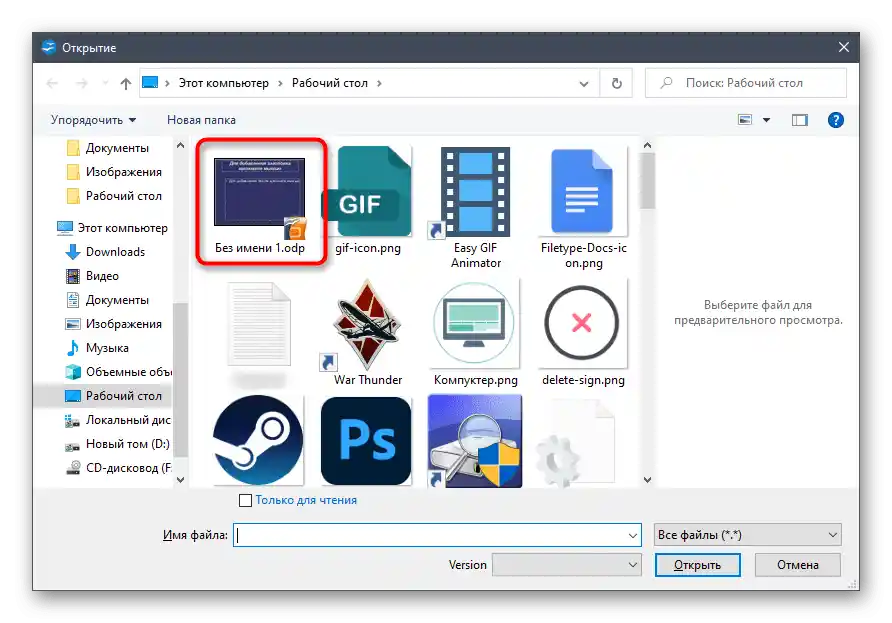
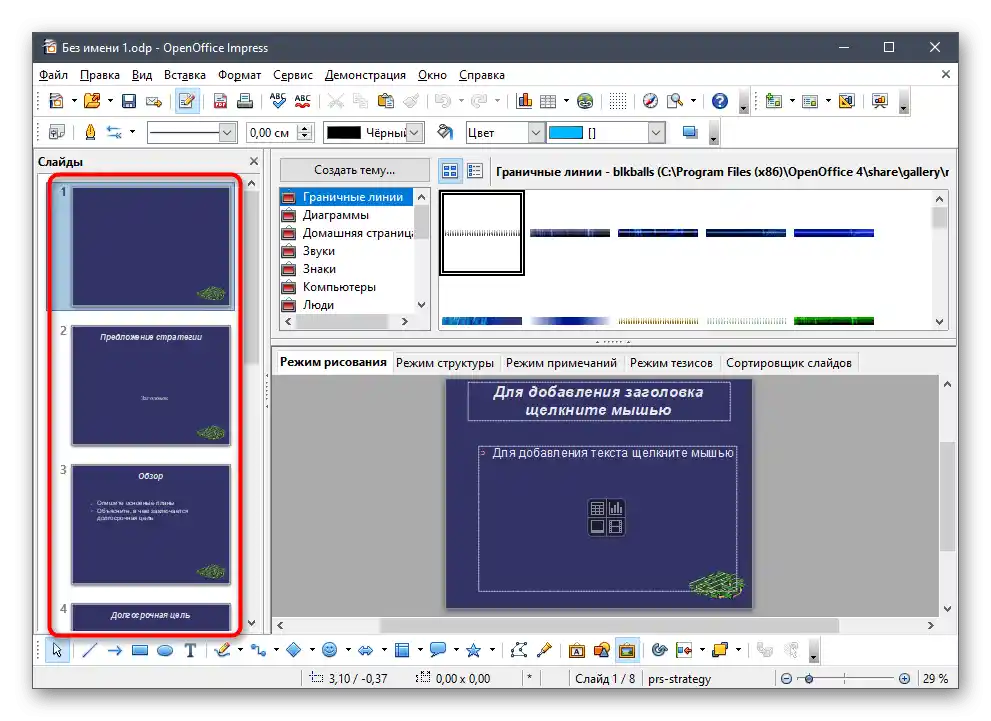
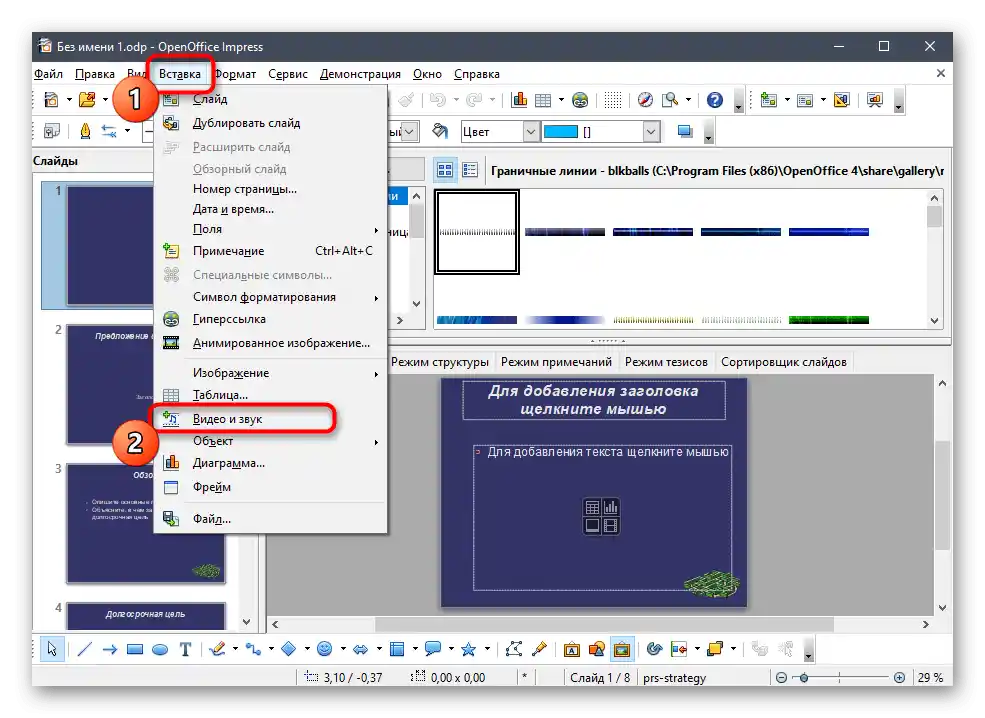
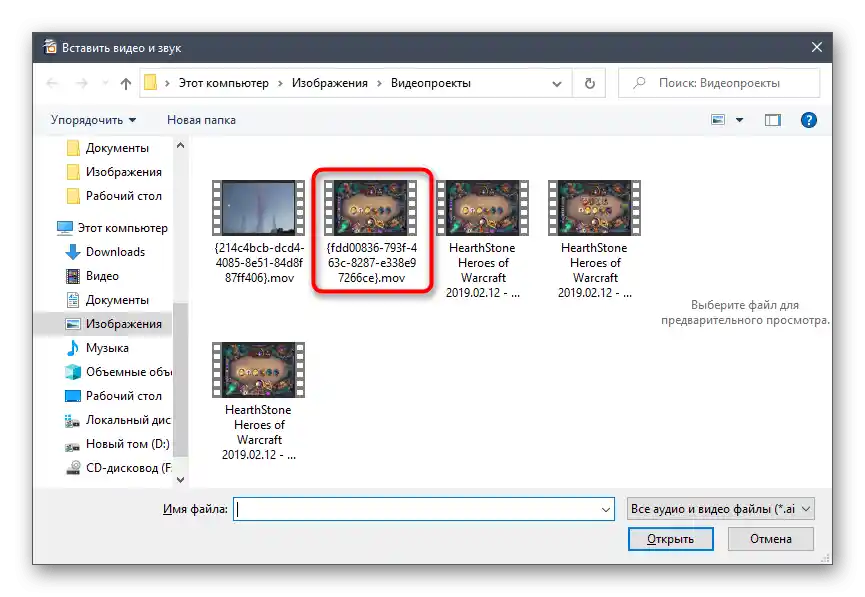
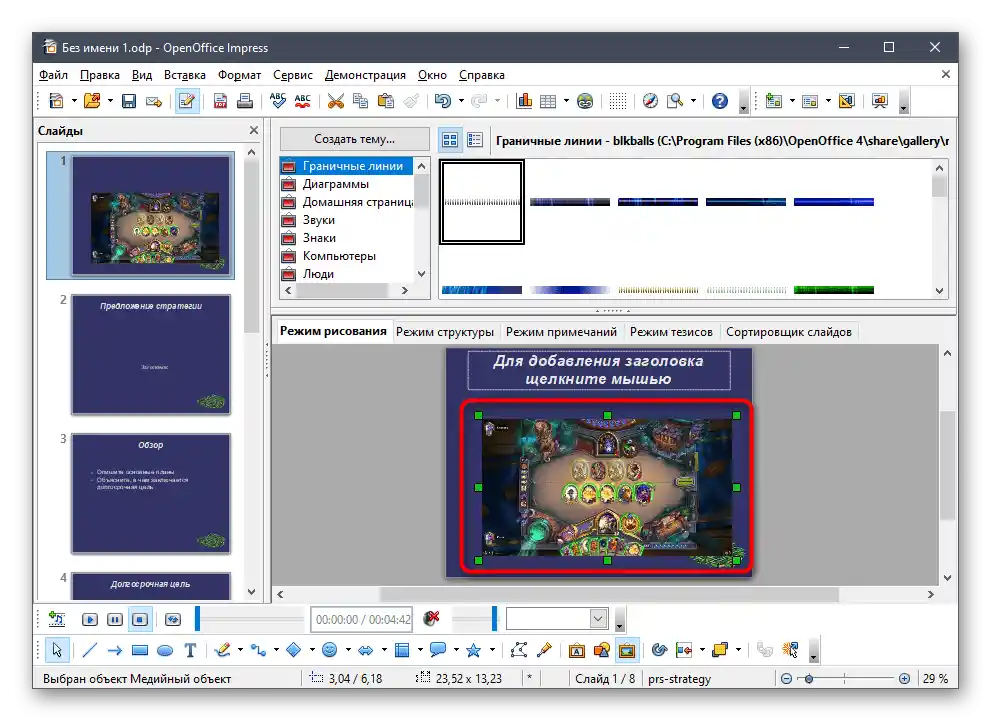
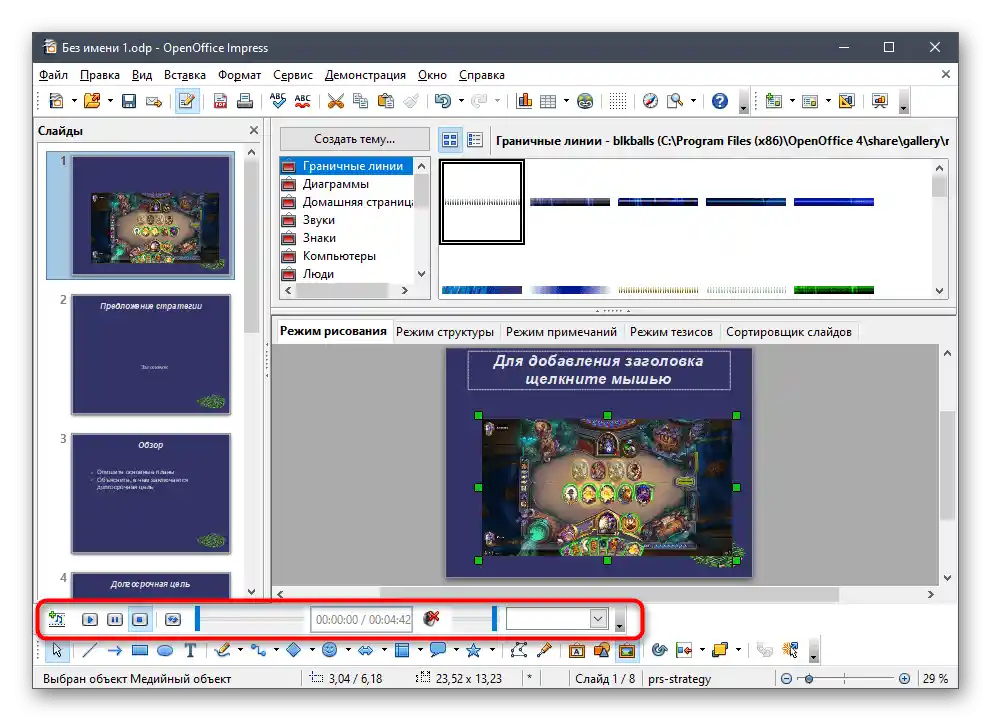
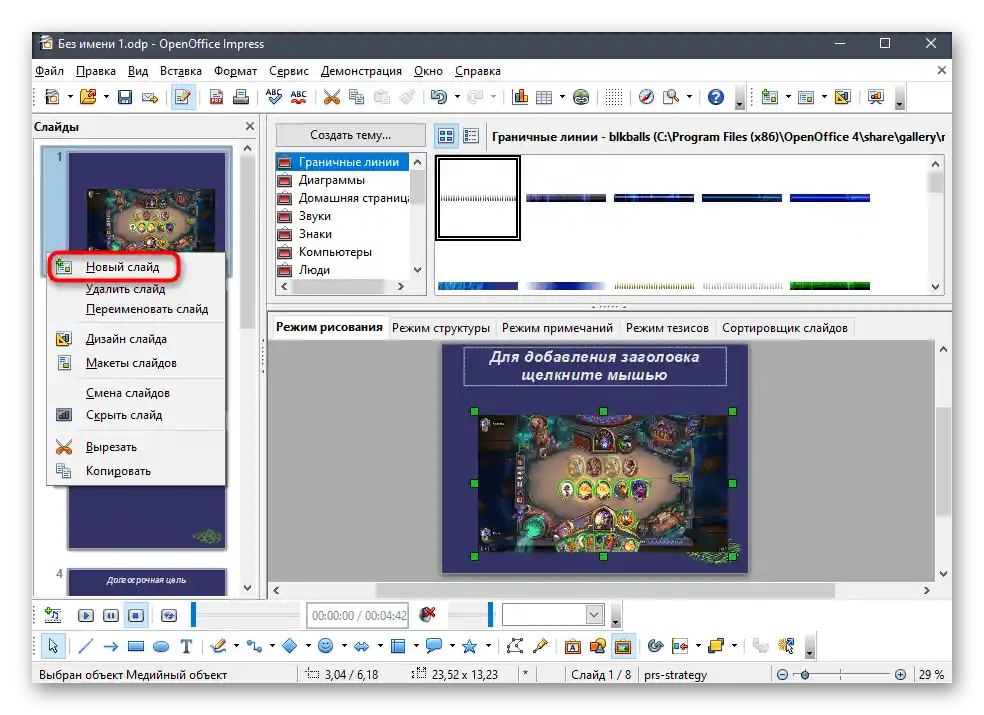


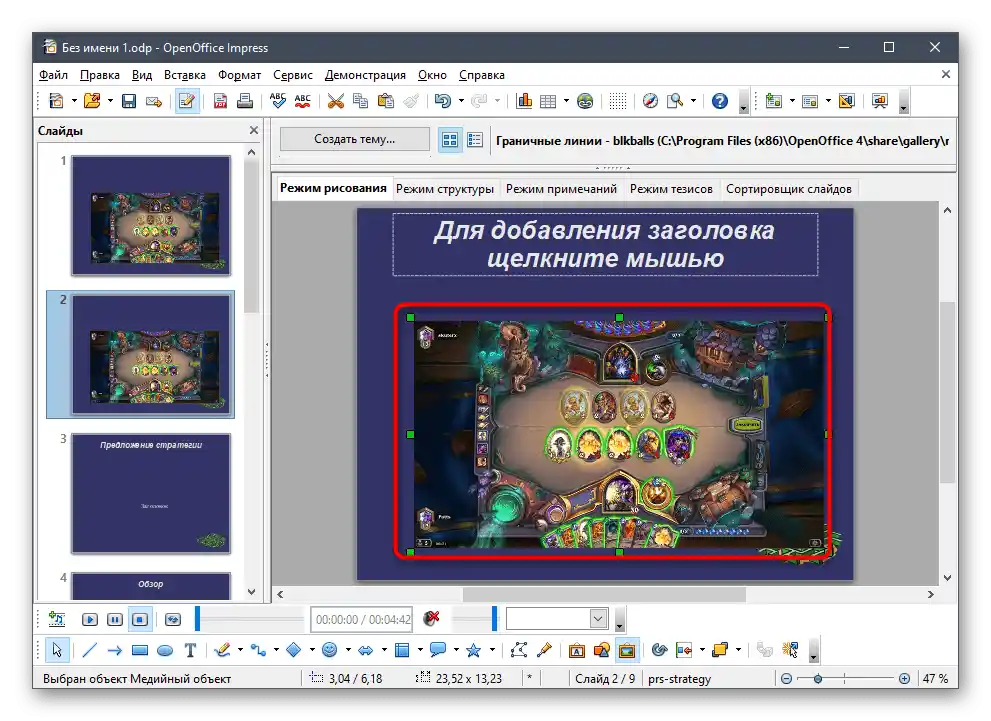
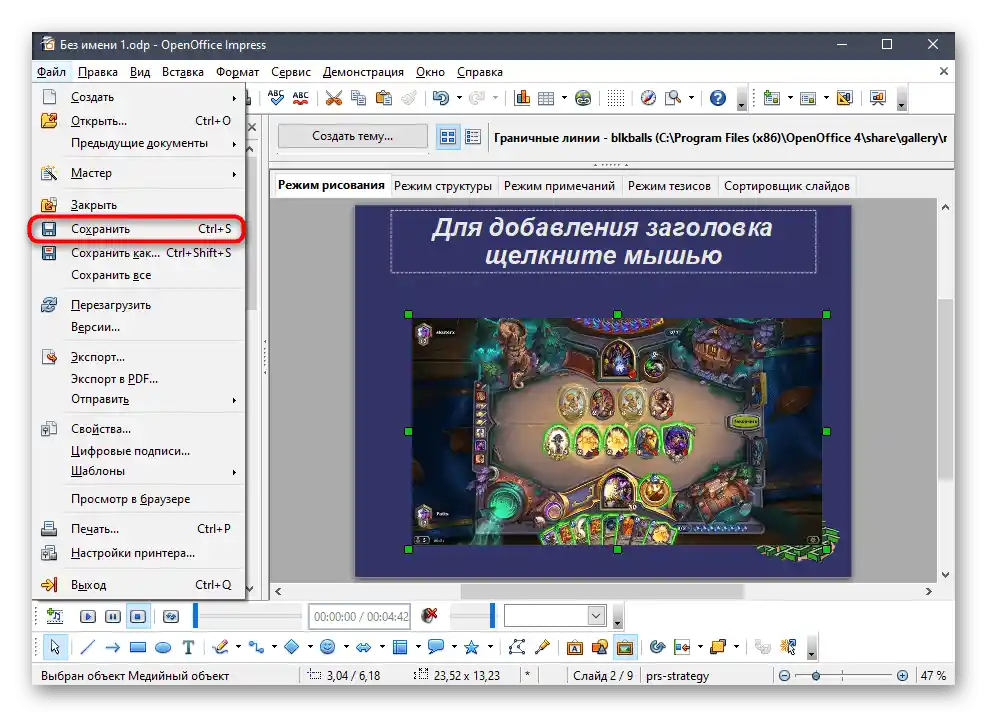
OpenOffice Impress można również wykorzystać do innych zadań związanych z edytowaniem prezentacji. Możesz zapoznać się z dostępnymi funkcjami i zdecydować, które z nich będą odpowiednie do pracy nad bieżącym projektem, a po wprowadzeniu wszystkich zmian zapisać gotowy dokument na komputerze.
Metoda 3: Sway
Sway to darmowe oprogramowanie od firmy Microsoft, przeznaczone do szybkiego tworzenia prezentacji w formacie DOCX lub PDF.W związku z tym, to oprogramowanie obsługuje otwieranie tylko prezentacji w tych formatach i umożliwia wstawianie wideo za pomocą odpowiedniego narzędzia.
Przejdź do pobrania Sway z oficjalnej strony
- Skorzystaj z powyższego linku, aby pobrać Sway z oficjalnej strony lub znajdź aplikację w Microsoft Store.
- Uruchom program i przystąp do edytowania gotowej prezentacji, klikając przycisk "Rozpocznij z dokumentem".
- W wyświetlonym oknie "Eksploratora" znajdź dokument w formacie Word lub PDF i otwórz go.
- Czekaj na zakończenie konwersji dokumentu do Sway, co zajmie dosłownie kilka minut.
- Aby dodać plik multimedialny, użyj narzędzia "Wstawianie".
- Pojawi się menu z różnymi propozycjami wyszukiwania, wśród których należy wybrać "Moje urządzenie".
- Znajdź odpowiedni plik wideo i dodaj go do prezentacji.
- Przeniesienie i przetwarzanie elementu zajmie od kilku sekund do pół godziny i zależy od rozmiaru pliku oraz mocy komputera. W międzyczasie możesz zająć się innym edytowaniem prezentacji, czekając na pojawienie się podglądu wideo w "Historii".
- Gdy tylko się pojawi, użyj narzędzi odtwarzania lub przeciągnij film na inny slajd.
- Odtwórz prezentację, aby zobaczyć jej ostateczny wygląd lub zapoznaj się z wersją tekstową przez "Kreator".
- Film odtwarzany jest przez specjalny odtwarzacz, dlatego będziesz musiał ręcznie uruchomić ten proces i rozwinąć go na cały ekran.
- Otwórz główne menu Sway, klikając przycisk z trzema poziomymi kropkami, i wybierz opcję "Eksportuj", aby zapisać prezentację.
- Wskaź format, w jakim chcesz ją wyeksportować.
- Czekaj na zakończenie przetwarzania i przystąp do dalszej interakcji z już zmienioną prezentacją.
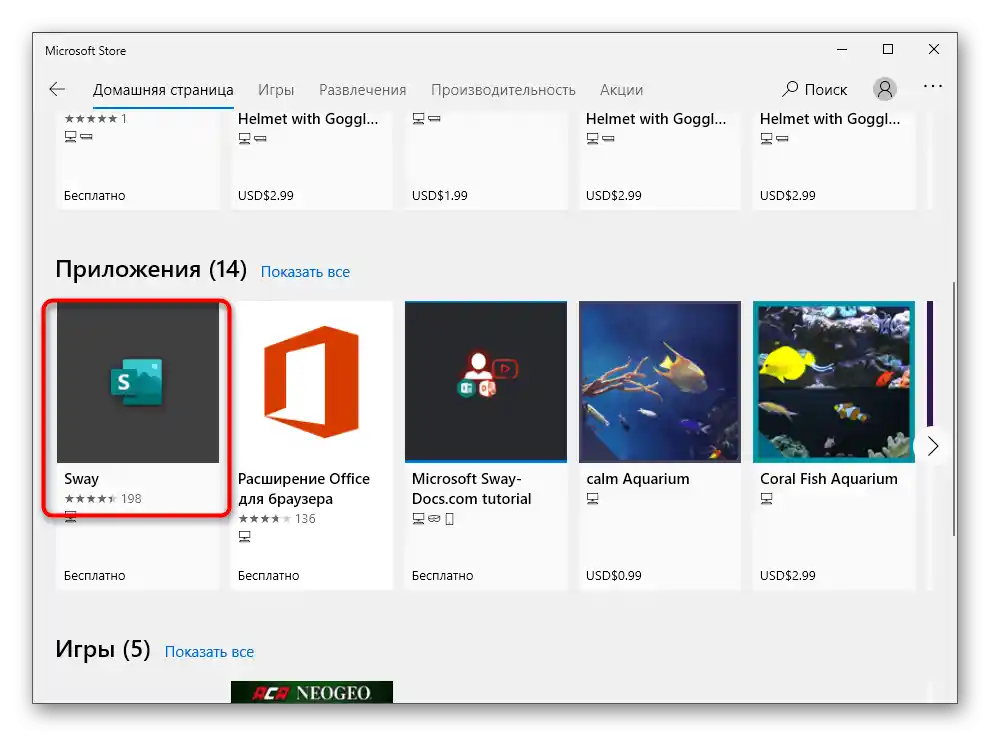
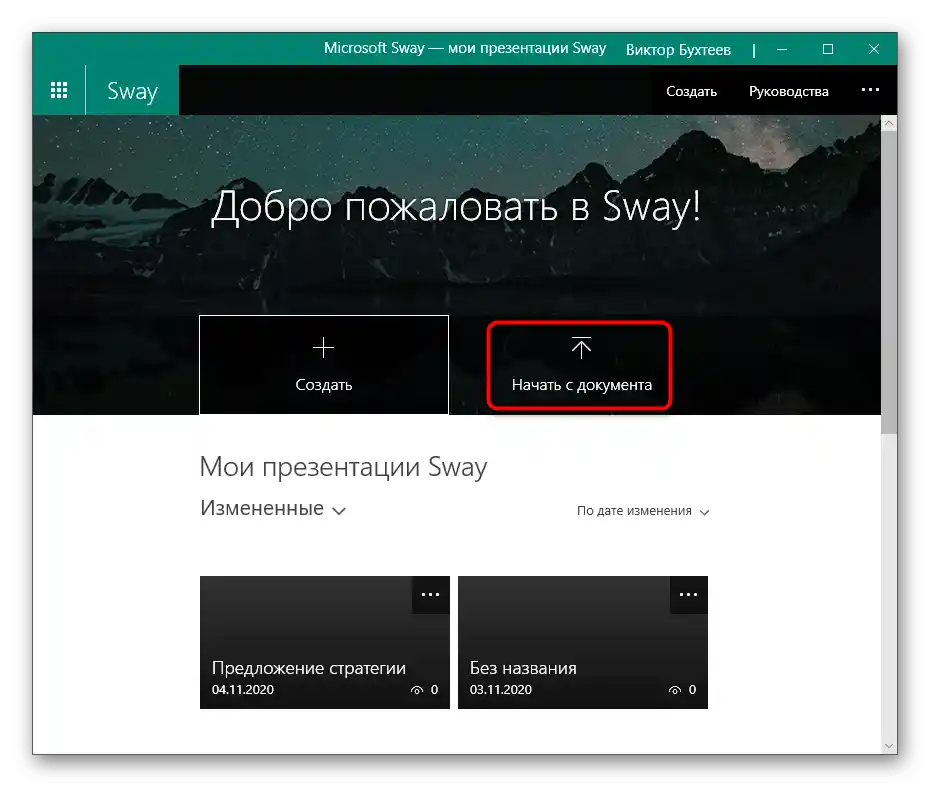
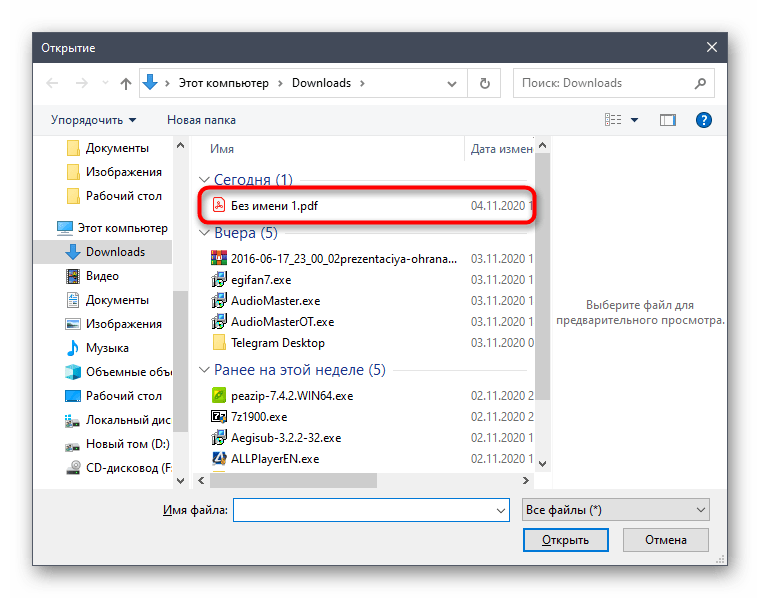
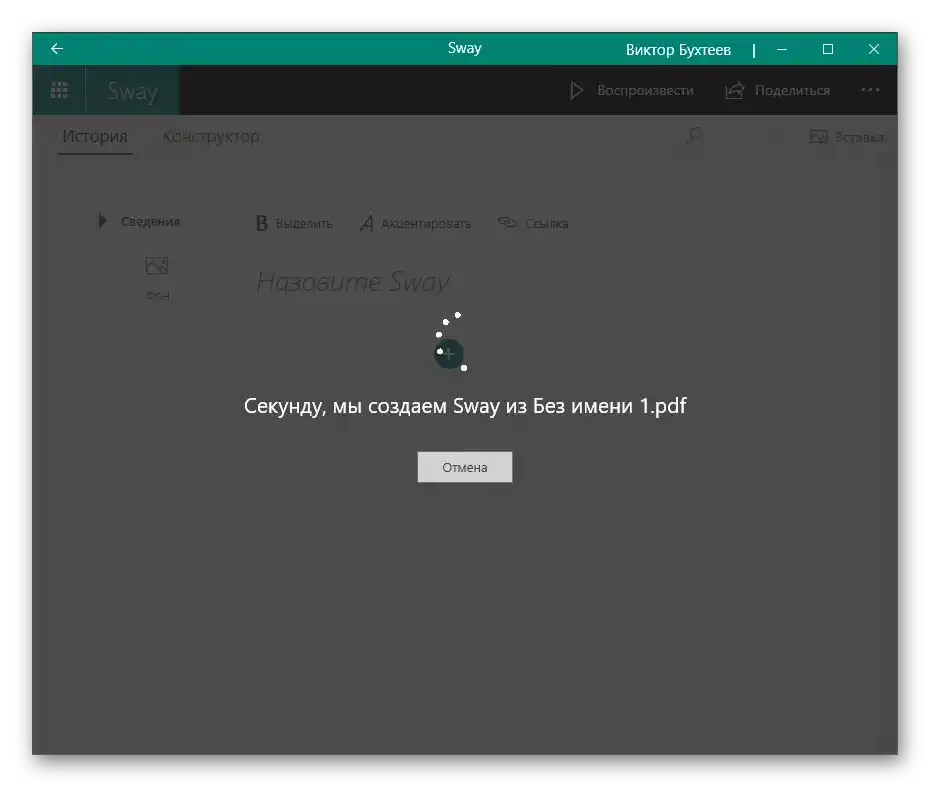
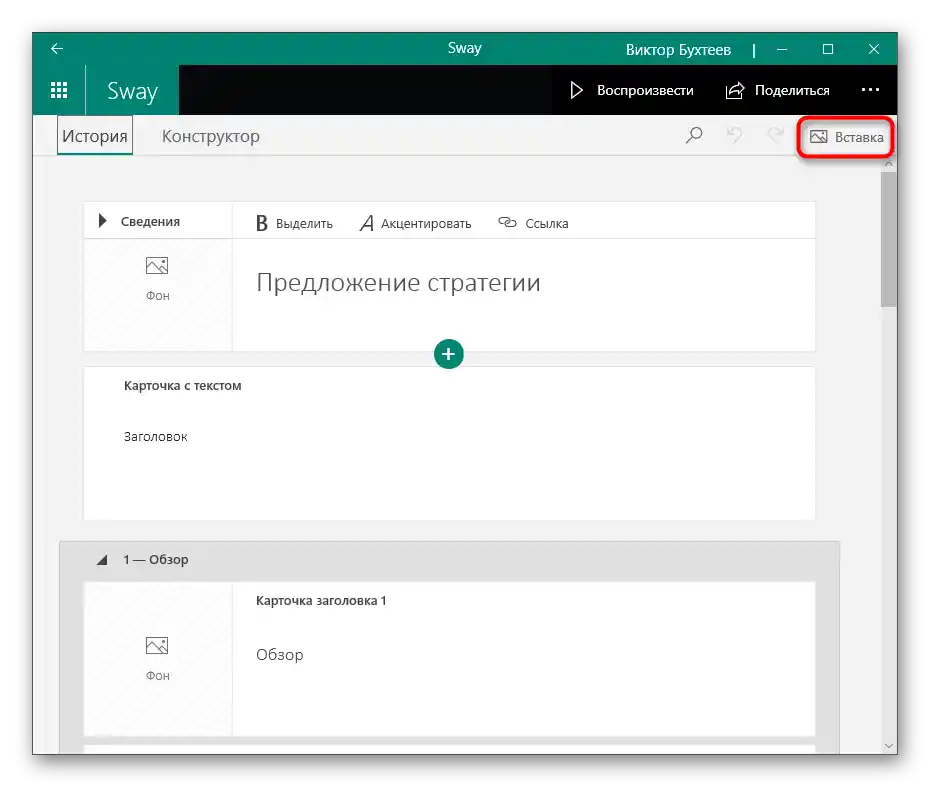
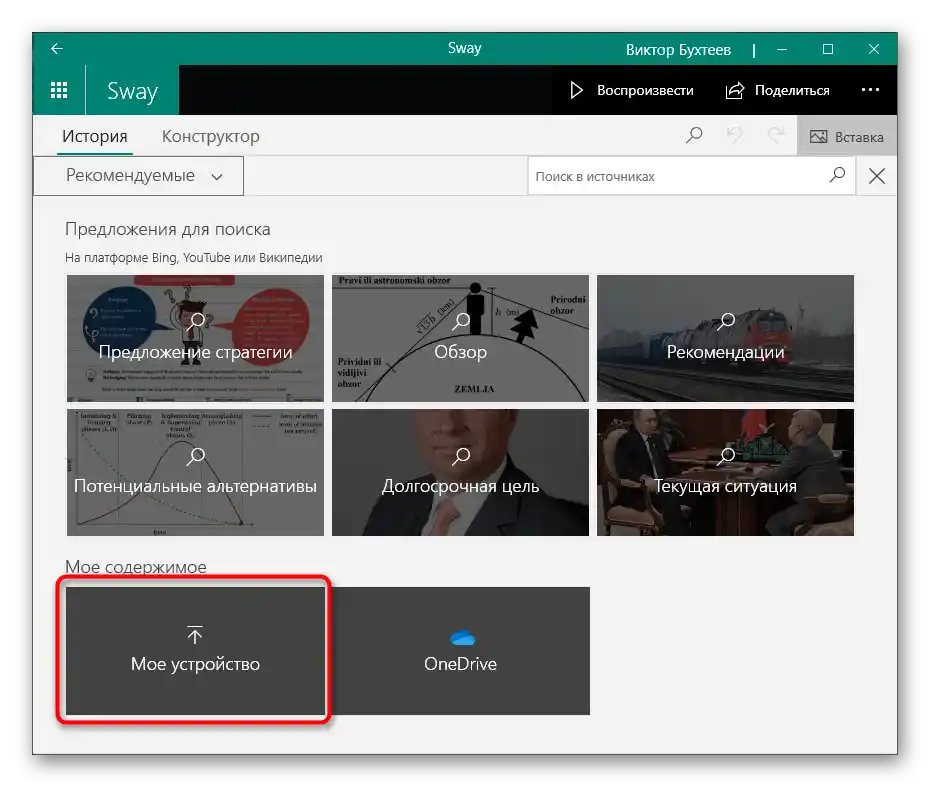
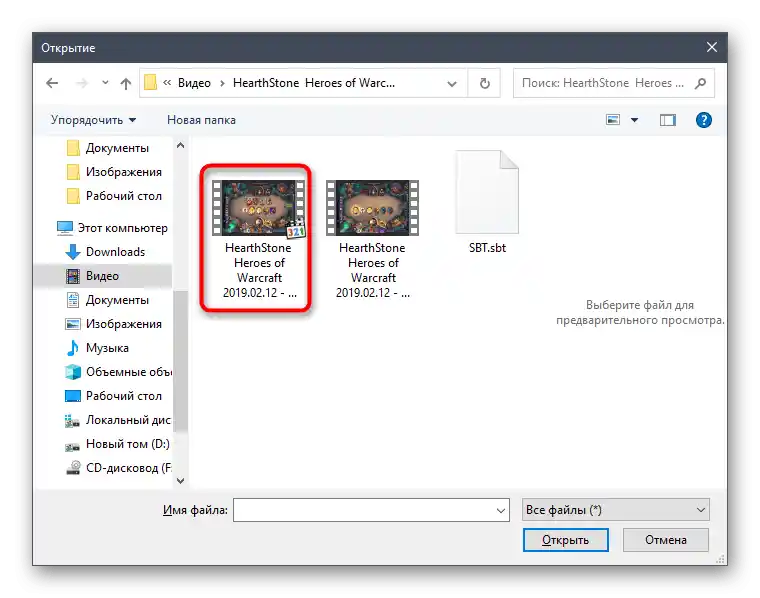
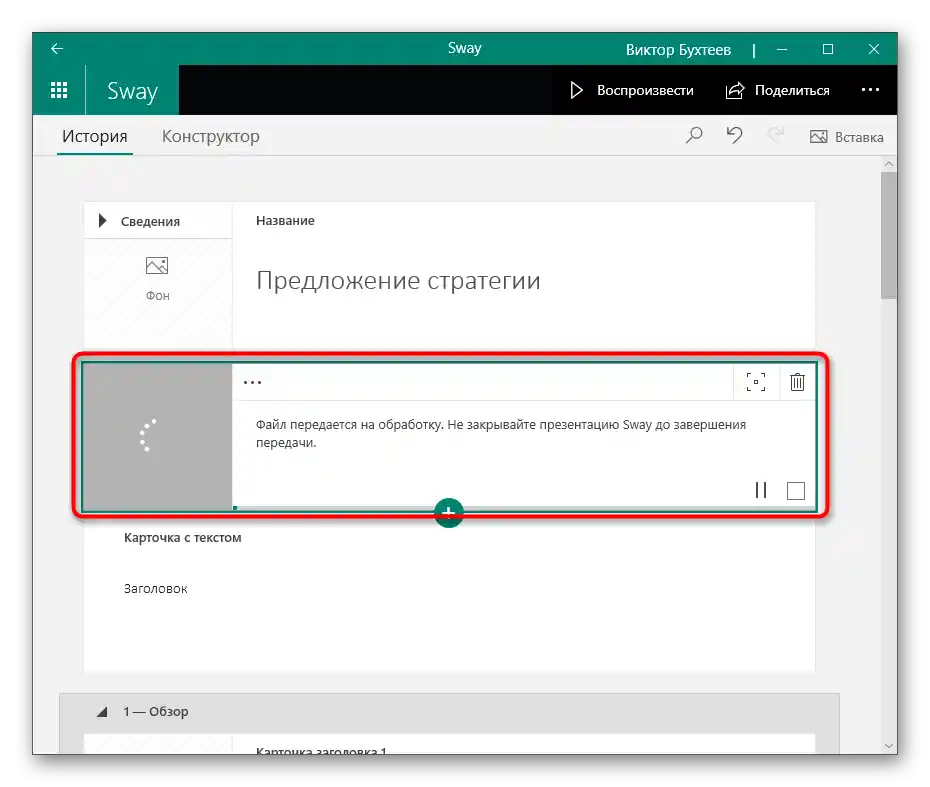
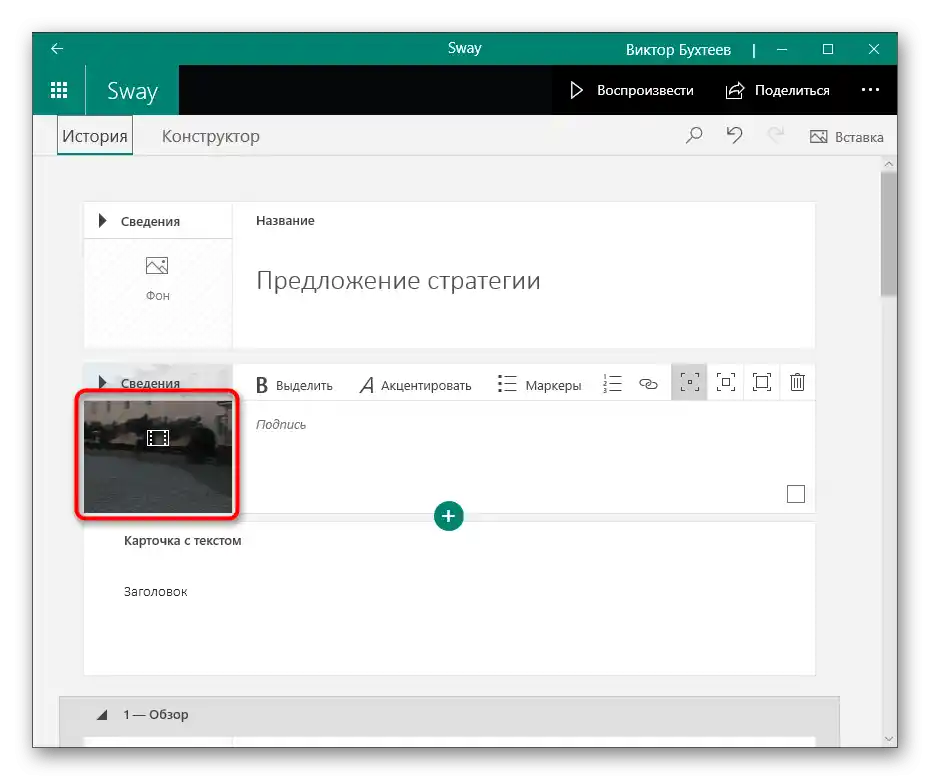
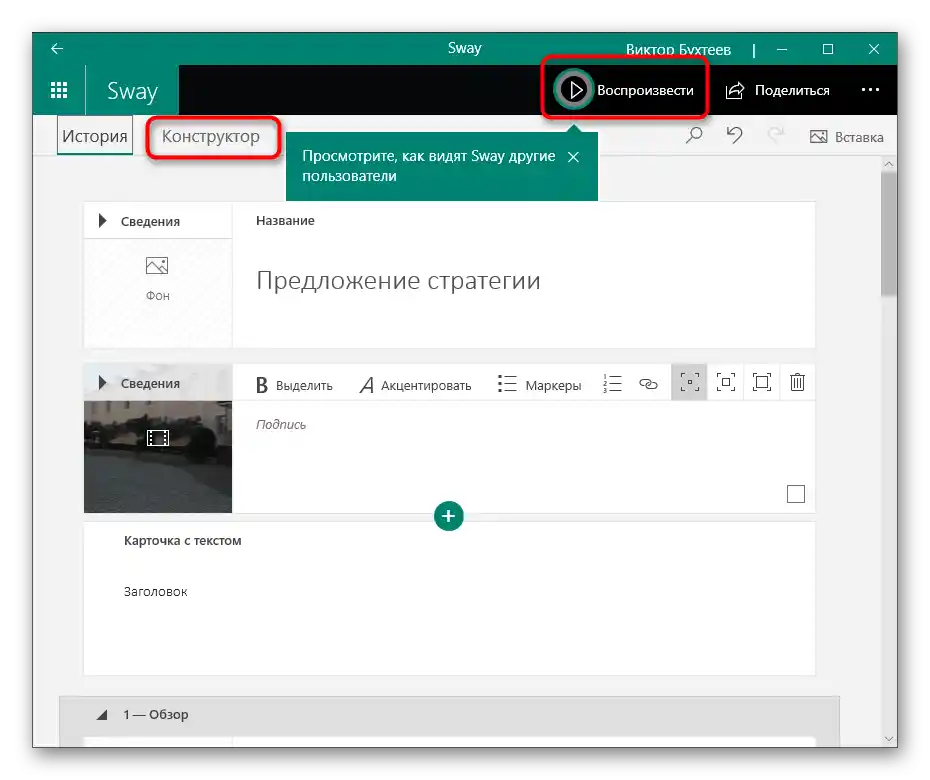
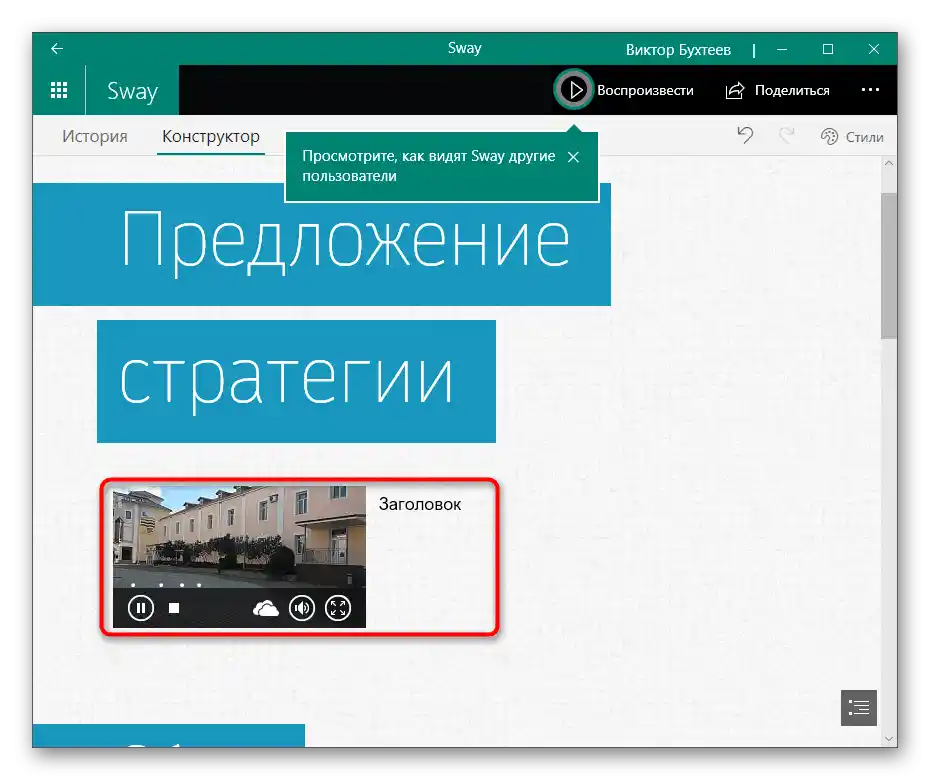
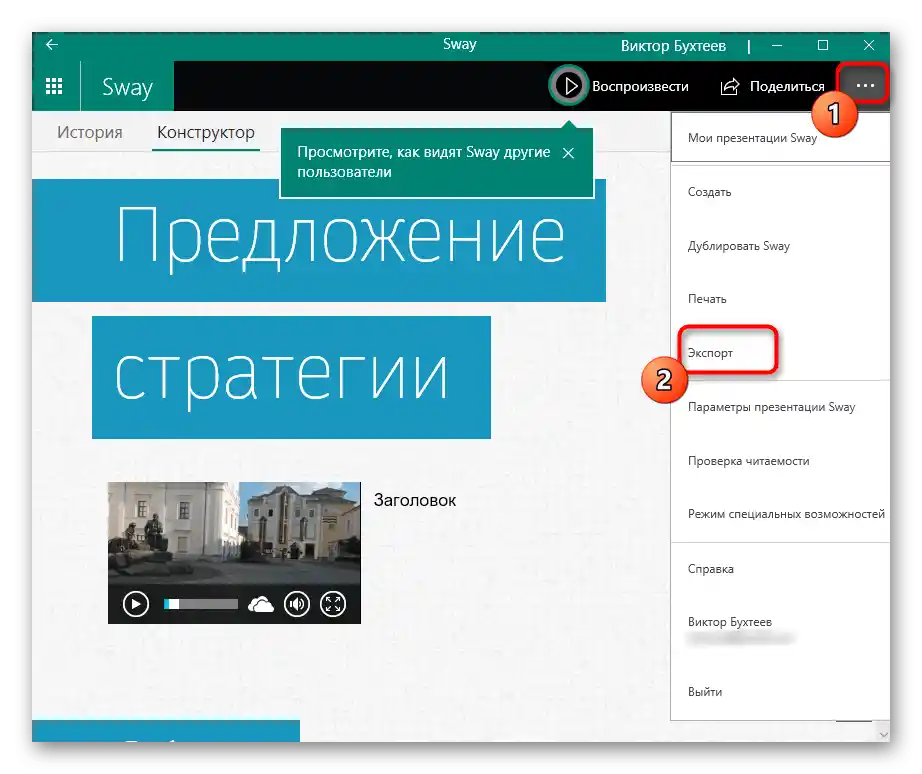
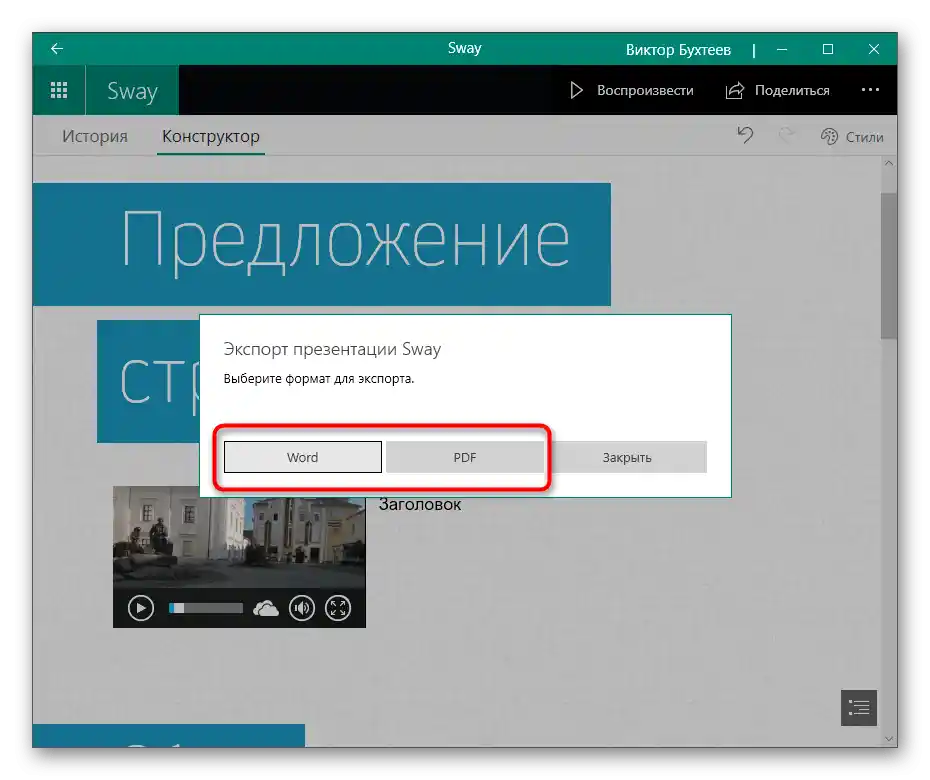
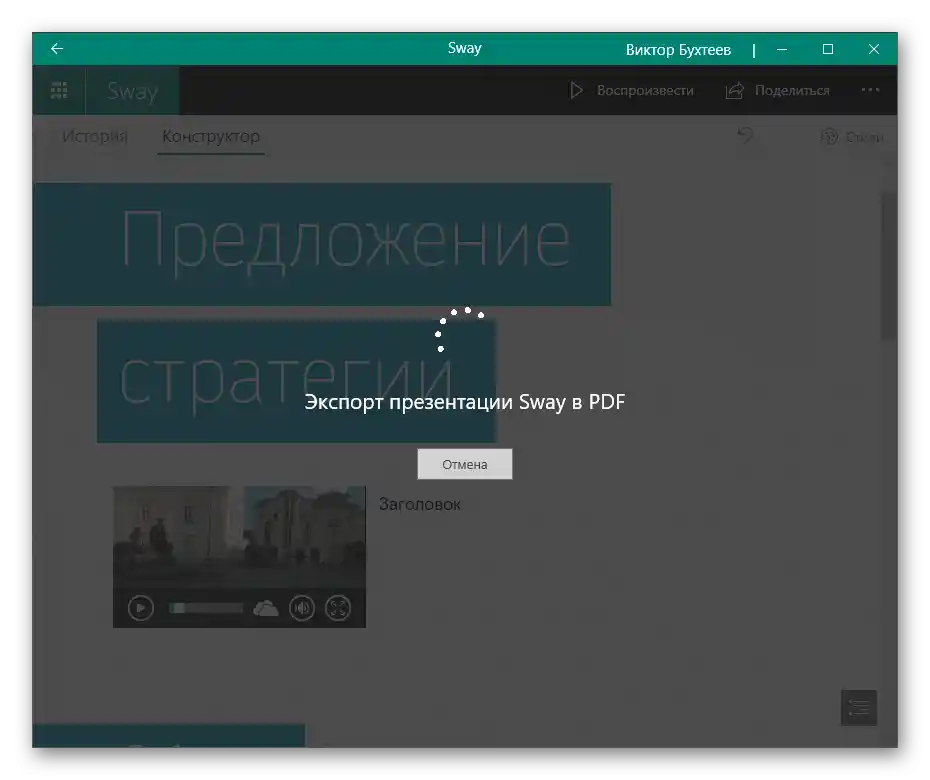
Sposób 4: Usługi online
Na zakończenie rozważmy usługi online, które również nadają się do edytowania prezentacji.Firma Google oferuje użytkownikom skorzystanie z zasobu internetowego Prezentacje, który omówimy jako przykład interakcji z podobnymi stronami.
Przejdź do usługi online Google Prezentacje
- Kliknij w powyższy link, aby przejść do zakładki tworzenia prezentacji, gdzie wybierz kafelek "Pusty plik".
- Poczekaj na załadowanie edytora, rozwiń menu "Plik" i kliknij na opcję "Otwórz".
- Przejdź do zakładki "Przesyłanie" i dodaj plik prezentacji znajdujący się w lokalnym magazynie.
- Poczekaj na zakończenie przesyłania prezentacji.
- Wybierz slajd, na który chcesz dodać wideo.
- Znajdź rozwijane menu "Wstaw", aby wybrać odpowiednią opcję.
- Skorzystaj z wyszukiwarki YouTube, wklej link do filmu lub załaduj go przez Google Dysk.
- Dostosuj jego rozmiar, położenie na slajdzie, metodę odtwarzania i czas trwania.
- Gdy będziesz gotowy, przez menu "Plik" zapisz prezentację w odpowiednim formacie.
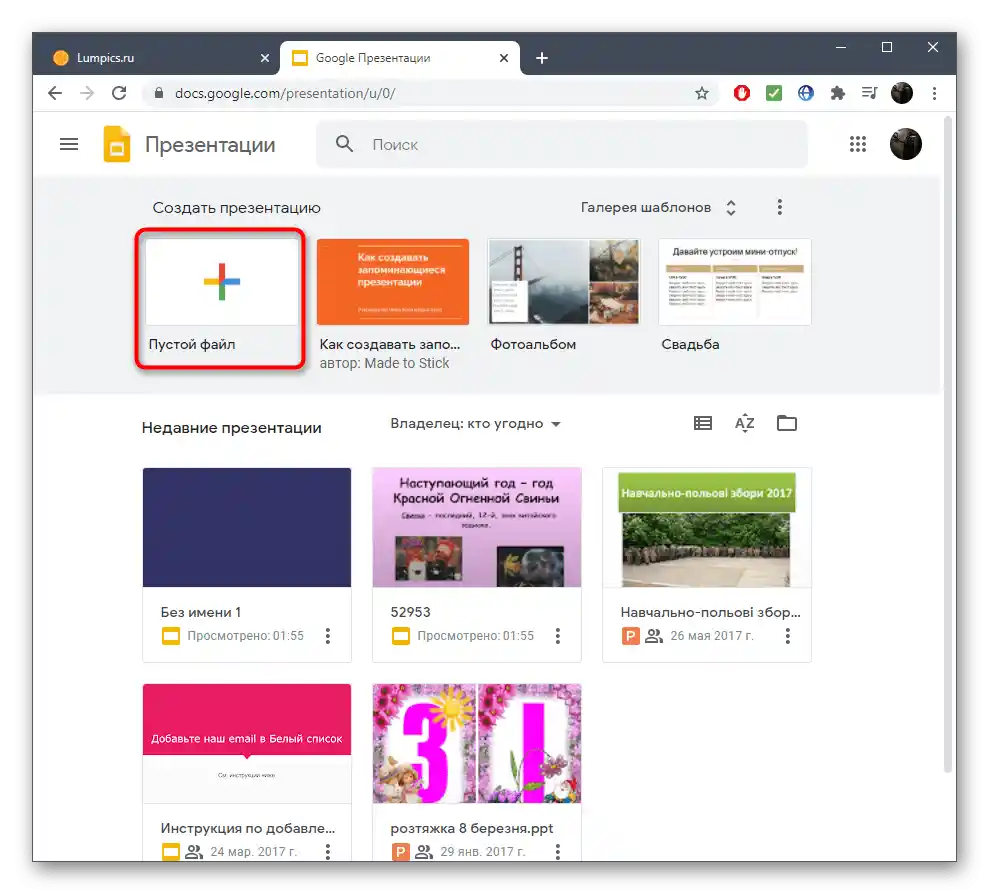
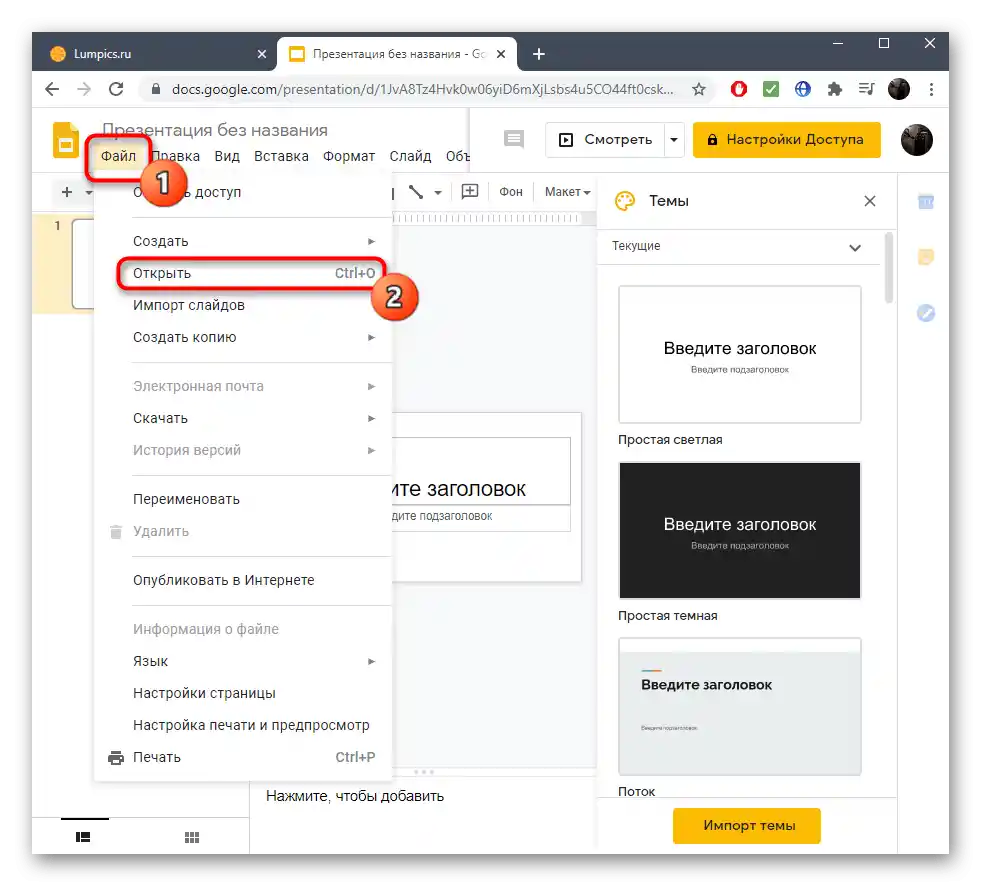
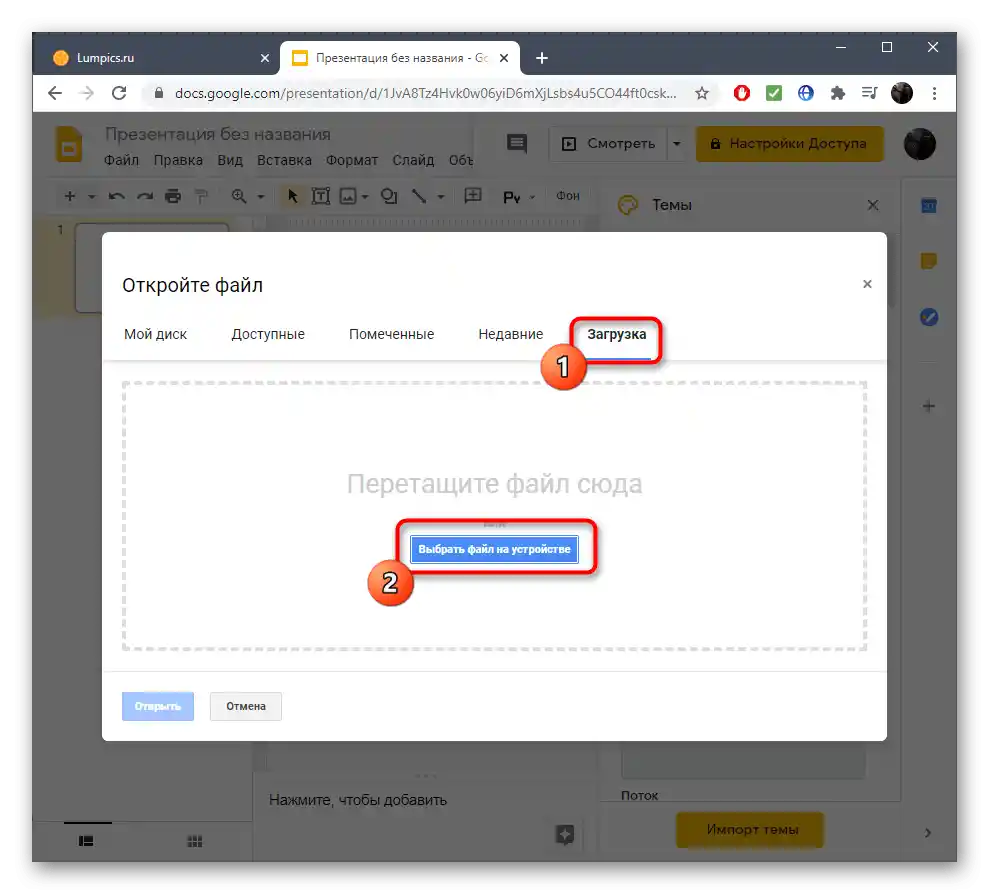
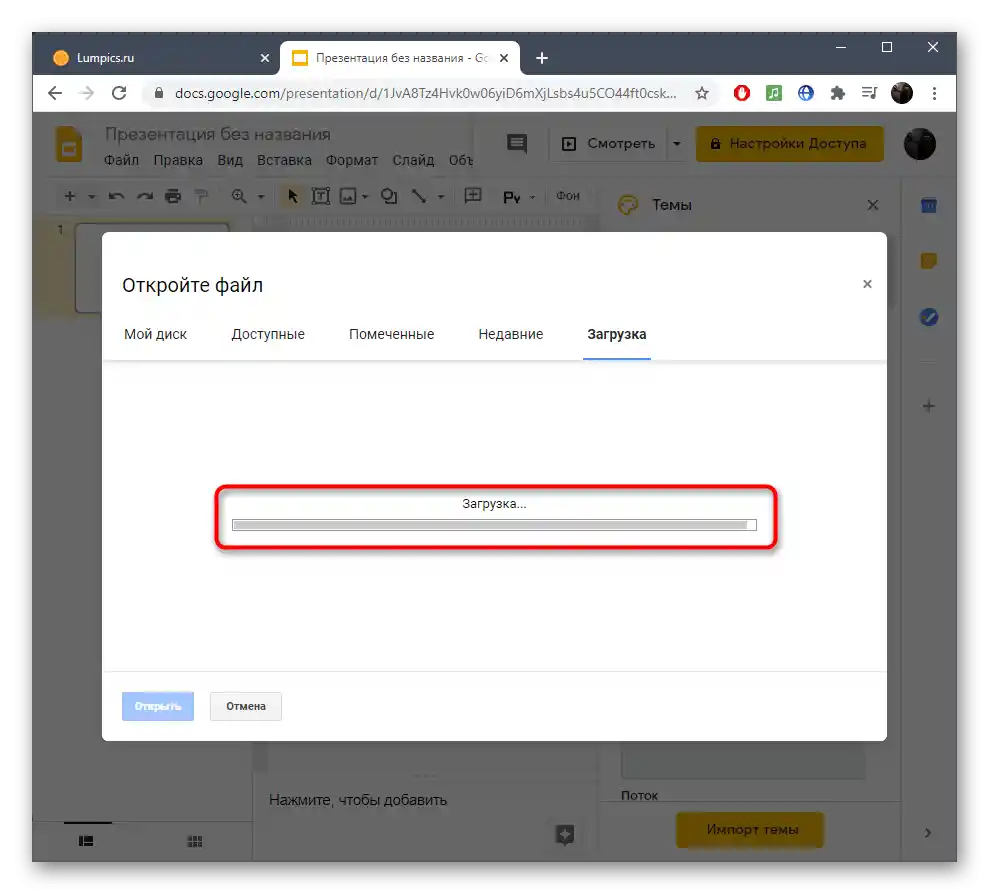
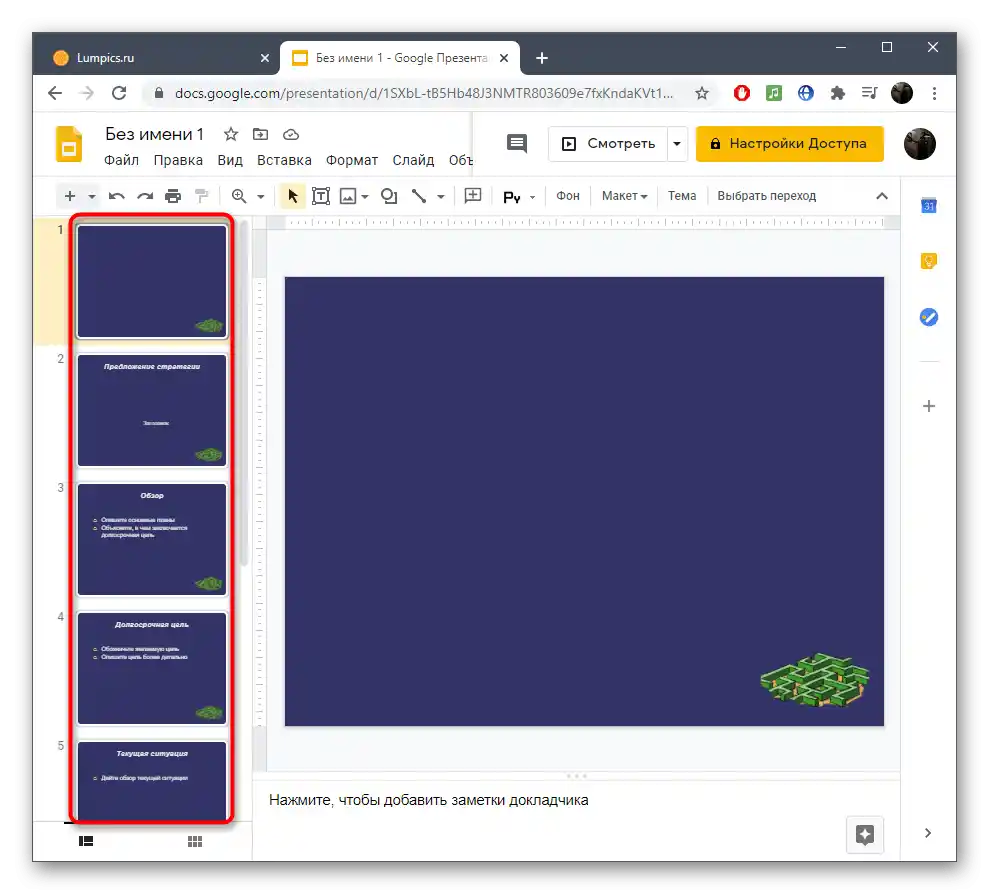
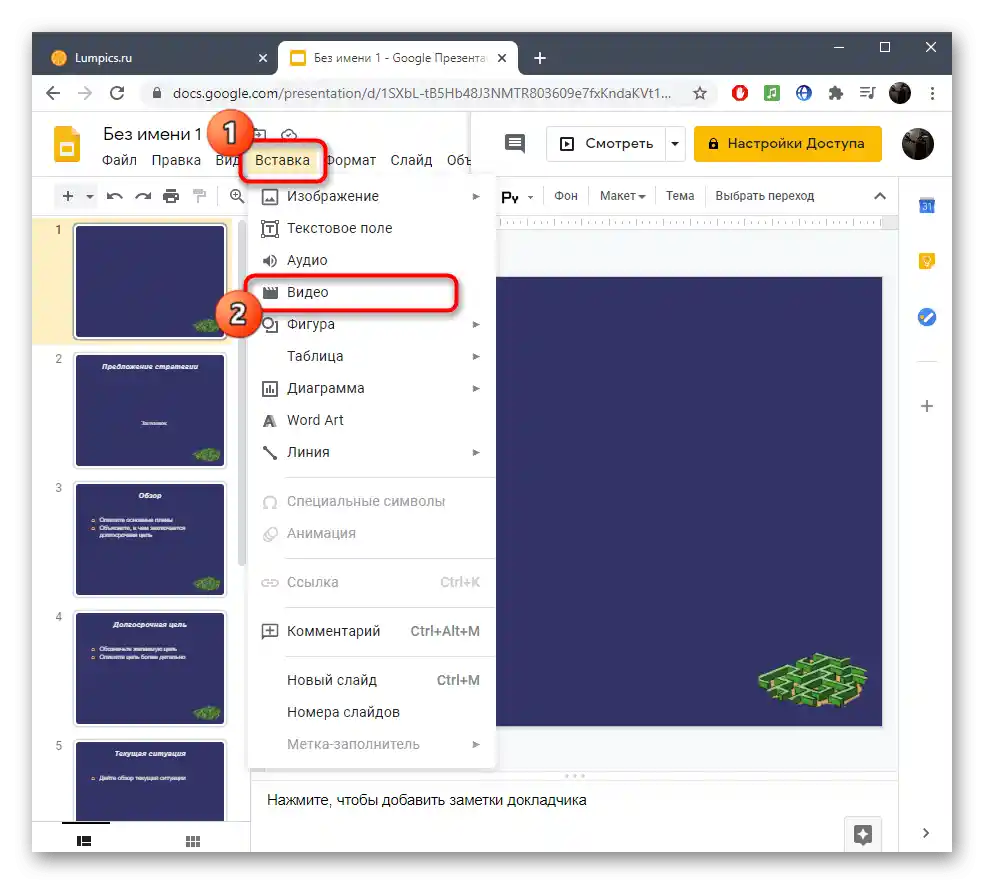
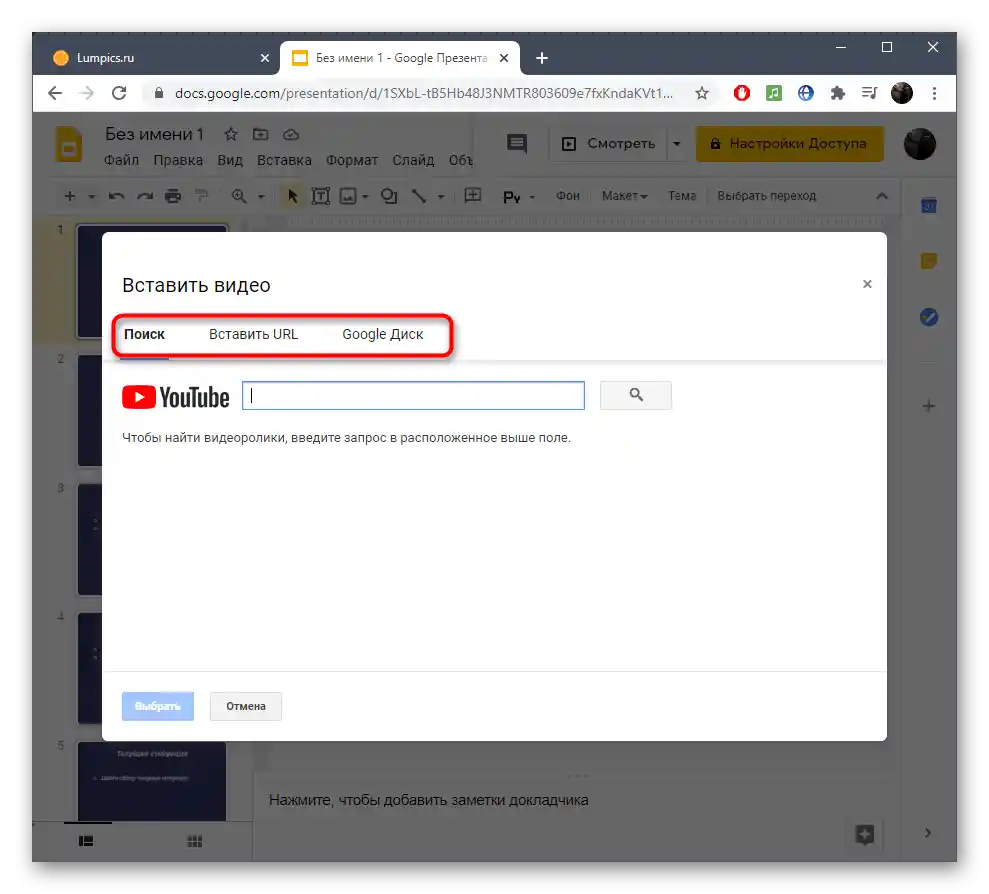
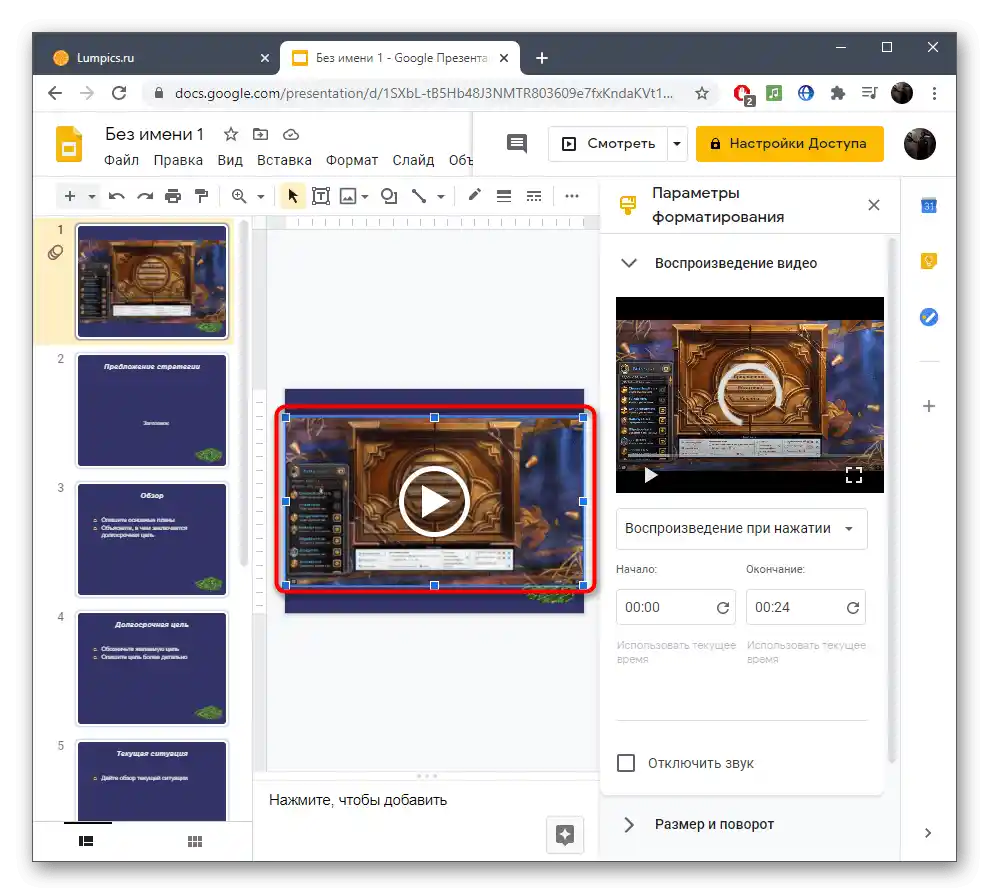

Omówiliśmy Google Prezentacje tylko jako przykład, a jeśli nie odpowiada Ci ta usługa online, zachęcamy do zapoznania się z listą innych odpowiednich narzędzi w naszym osobnym materiale. Większość z nich obsługuje otwieranie i edytowanie już istniejącej prezentacji z wstawionym wideo oraz ponowne zapisywanie na komputerze.
Więcej informacji: Tworzenie prezentacji online